När vi först började anpassa WordPress-webbplatser var det alltid det lilla “Howdy”-meddelandet i adminfältet som fångade vår uppmärksamhet. Det kändes lite för avslappnat, särskilt när vi byggde professionella webbplatser åt kunder.
Små detaljer som hälsningsfraser kan ge ett stort intryck, och “Howdy” kändes ibland malplacerat. Vi har sett att det förvirrar kunder eller känns obekvämt på webbplatser där det behövs en mer polerad ton.
Den goda nyheten är att det inte alls är svårt att ändra eller ta bort “Howdy”-texten. Med rätt verktyg kan du göra din WordPress-panel mer personlig och varumärkesanpassad med bara några klick.
I den här handledningen delar vi med oss av några enkla sätt att uppdatera hälsningsfrasen “Howdy”. Vi visar dig också den enklaste metoden vi använder, så att du kan hoppa över den knepiga kodningsdelen om du vill.
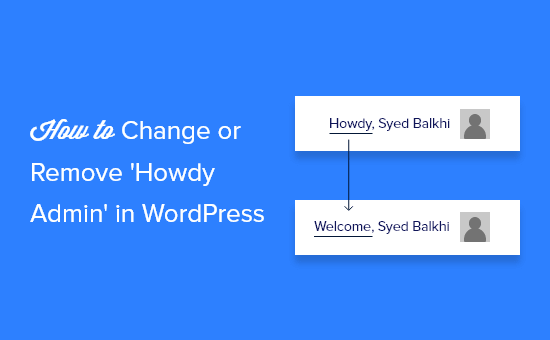
Är du redo? Låt oss komma igång.
Varför ändra eller ta bort “Howdy Admin”?
Varje gång du loggar in på WordPress möts du av ordet “Howdy” följt av ditt visningsnamn.
Om John Smith till exempel loggade in skulle han se “Howdy, John Smith” uppe i det övre högra hörnet. Vi har sett den här hälsningen många gånger när vi har hjälpt användare att konfigurera sina webbplatser.
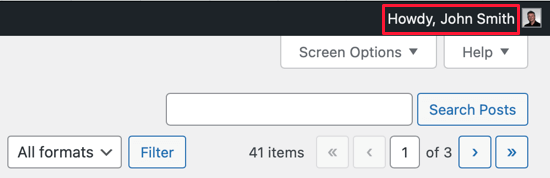
Även om “Howdy” är tänkt att vara vänligt, känns det inte naturligt för alla. Vissa tycker att det är gammalmodigt och andra kanske inte ens känner igen ordet alls.
Vi har arbetat med webbplatsägare som föredrar en mer modern eller välkomnande hälsning. På flerspråkiga webbplatser kan “Howdy” till och med förvirra besökare som inte behärskar engelska.
Det som är bra är att du enkelt kan byta ut det mot något som “Välkommen”, “Hej” eller något annat som känns mer passande. Du kan till och med ta bort det helt om du vill ha ett renare utseende.
Vi ska visa dig hur enkelt det är att uppdatera eller ta bort meddelandet “Howdy Admin”. Du kan följa de skriftliga stegen eller hoppa vidare till videohandledningen om du föredrar det.
Ändra eller ta bort ‘Hej Admin’ med hjälp av WPCode (rekommenderas)
Du kan ändra eller ta bort ‘Howdy Admin’ utan att använda ett plugin genom att lägga till ett custom code snippet i ditt temas functions.php-fil.
Vi rekommenderar inte att oerfarna användare editerar ditt temas PHP-filer eftersom även ett litet misstag kan förstöra din website.
För att se till att det inte händer kan du använda WPCode för att ändra eller ta bort “Howdy Admin” från din webbplats.
WPCode är inte bara det mest kraftfulla kodsnuttspluginet som finns för WordPress, utan det levereras också med ett stort bibliotek med färdiga kodsnuttar. Se vår fullständiga recension av WPCode för att lära dig mer.
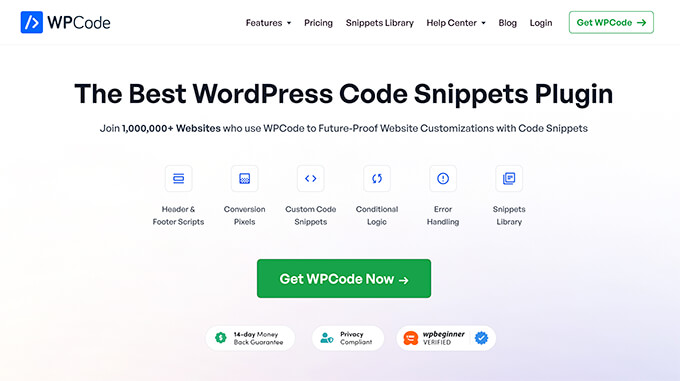
Du måste downloada och installera det gratis pluginet WPCode innan du börjar. För mer detaljer, se vår Step-by-Step guide om hur du installerar ett WordPress plugin.
Vid aktivering behöver du bara heada till Code Snippets ” Library och skriva “hej” i sökfältet. Ett Pre-Made code snippet som heter ‘Change Howdy Admin in Admin Bar’ kommer att visas som ett resultat.
Du behöver bara hovera över snippet och clicka på “Use snippet” för att lägga till det på din site.
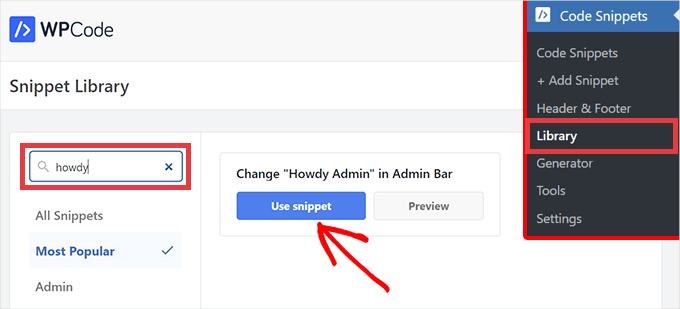
You will then be taken to the “Edit Snippet” page. Eftersom du använder ett code snippet från WPCode-biblioteket fylls alla alternativ och inställningar i åt you.
Allt du behöver göra är att klicka på “Aktiv” och sedan trycka på knappen “Uppdatera”. Du kommer omedelbart att se en förändring i skärmens övre högra hörn där “Howdy Admin” har ändrats till “Welcome Admin”.
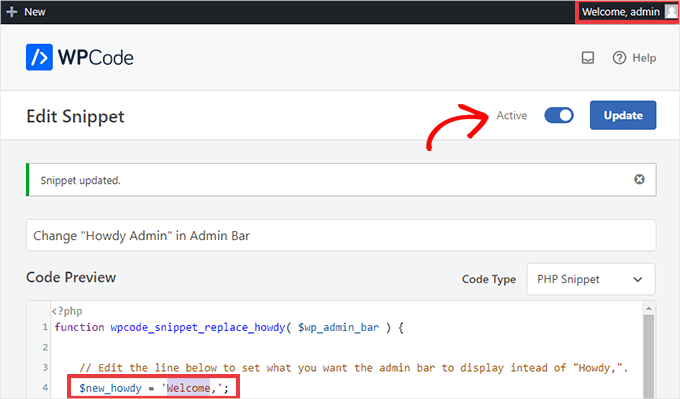
Om du vill customize hälsningen ändrar du bara ordet inom citationstecken från “Hej” till det du vill att det ska stå. Till exempel kan du ändra $new_howdy = 'Welcome,'; till $new_howdy = 'Hi there,'; för att ändra message till “Hi there, Admin.”
You can also choose to remove the greeting entirely, which will only show the användarnamn in the corner. För att göra detta, borttag allt mellan de enkla citaten så att raden helt enkelt lyder $new_howdy = '';.
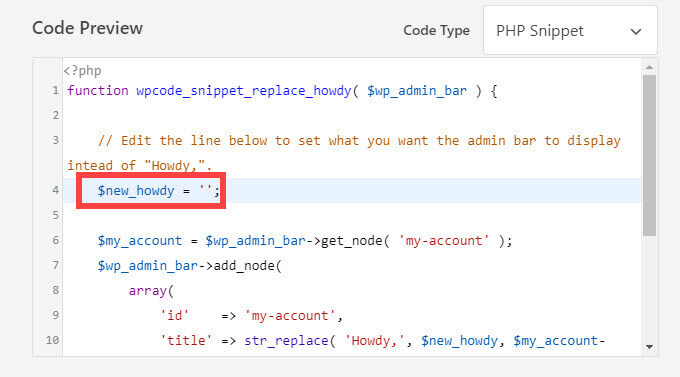
Om du gillar att återgå till “Hej” -hälsningen, toggle bara omkopplaren tillbaka till “Inaktiverad” och klicka på “Update” igen. Det kommer att göra att WPCode snippet inte längre run, men du kan reactivate det när du vill.
Video Tutorial
Vill du hellre se en video för att lära dig hur du tar bort “Howdy Admin” i WordPress kokpit? Kolla in vår poradnik på YouTube nedan:
Bonustips för att anpassa ditt adminområde i WordPress
Vi gillar flexibiliteten att kunna anpassa admin-backend i WordPress. Det gör att du kan få din webbplats att kännas ännu mer personlig och enklare att använda.
Om du letar efter fler sätt att uppgradera din WordPress-adminupplevelse, här är några av våra favoritguider som hjälper dig att komma igång:
- Vad alla borde veta om WordPress Admin Bar
- Så här lägger du till eller ändrar WordPress Admin-ikoner
- Så här anpassar du WordPress Admin Dashboard
- Så här white labelar du din WordPress Admin Dashboard
- Så här lägger du till mörkt läge i din adminpanel på WordPress
Vi hoppas att den här artikeln hjälpte dig att lära dig hur du anpassar hälsningen i WordPress backend. Nästa, se vår przewodnik om hur du döljer onödiga menyalternativ från WordPress administratora eller våra expertval av de bästa plugins för WordPress admin kokpit.
If you liked this article, then please subscribe to our YouTube Channel for WordPress video tutorials. You can also find us on Twitter and Facebook.





Moinuddin Waheed
Thanks for this guide on removing howdy message from the dashboard.
I had to handover the dashboard to my client and I thought of changing this message because he may not be aware of hwody message.
So, I wanted to create personalised greeting.
However, It never felt alien to me to use howdy.
WPBeginner Support
You’re welcome
Admin
Jiří Vaněk
Before reading this article, as a non-native speaker, even though I speak English relatively well, it never occurred to me what the word ‘howdy’ actually means. And that’s while I use WordPress on a daily basis.
Jen
Thank you so much! Worked like a charm!
WPBeginner Support
You’re welcome
Admin
Luvuyo Wati
Worked, thank you.
WPBeginner Support
You’re welcome
Admin
Hadi El Jundi
Works like a charm! Many thanks, my friend!
Noah Pascua
Thank you. It works on mine.
simon
hello can anyone help me?
I want to translate a string in wordpress theme
//
if($mt_o[‘mt_rewrite_doctor_name’]!=””) { $mt_cpt_doctors_name = $mt_o[‘mt_rewrite_doctor_name’]; } else { $mt_cpt_doctors_name = “Staff'”;}
//
i translated such :
if($mt_o[‘mt_rewrite_doctor_name’]!=””) { $mt_cpt_doctors_name = $mt_o[‘mt_rewrite_doctor_name’]; } else { $mt_cpt_doctors_name = __(‘Staff’,’madza_translate’);}
but it does not work!!!!
can you guy help me ? plz plz
Ast
It doesnt work,,, after I use this code, wordpress (Version 4.2.2) admin panel cant load,, should remove this code..
David Labbe
There is a much easier way to do this by using the old menu node values:
function np_replace_howdy($wp_admin_bar){
//New text to replace Howdy
$new_text = ‘Welcome’;
//Call up the ‘my-account’ menu node for current values.
$my_account = $wp_admin_bar->get_node(‘my-account’);
//Replace the ‘Howdy’ with new text with string replace
$new_title = str_replace(‘Howdy’, $new_text, $my_account->title);
//Rebuild the menu using the old node values and the new title.
$wp_admin_bar->add_menu(array(
‘id’ => $my_account->id,
‘parent’ => $my_account->parent,
‘title’ => $new_title,
‘href’ => $my_account->href,
‘group’ => $my_account->group,
‘meta’ => array(
‘class’ => $my_account->meta[‘class’],
‘title’ => $my_account->meta[‘title’],
),
));
}
add_action(‘admin_bar_menu’, ‘np_replace_howdy’, 999);
See my gist:
https://gist.github.com/Davidlab/8460a3cec27cb585d95c
pushker
it is not woprking in my code . please suggest some easy code to remove howdy with hello
Gauranga
I tried but it didn’t work.. kept saying error and when tried to repair it, my WordPress admin panel couldn’t load any more I had to switch back to my back up functions.php file (fortunately i had it). Perhaps i made a mistake but it would be nice to have something that is really copy and paste for neophytes like myself with clear instructions instead of expecting everyone to know something else that may be common sense for those who know codes. Gauranga.
I had to switch back to my back up functions.php file (fortunately i had it). Perhaps i made a mistake but it would be nice to have something that is really copy and paste for neophytes like myself with clear instructions instead of expecting everyone to know something else that may be common sense for those who know codes. Gauranga.
Sanskar
Can we make it change each time to say hello in different languages?
WPBeginner Support
Yes, you can. It may be a little complicated but do able. You will need to create an array in PHP with greetings in different languages. Then randomly pick a string from the array and use it with the rest of the code above.
Admin
NATHAN
Wow…! Thank you genius..,
Lee
Perfect! Thank you.
iTechRevo
Hey in the admin panel howdy can be edited but on the front end howdy is still there and cannot be changed so what should i do to edit it?
graphicagenda
@senlinonline: That is a great snippet! but it reverts back to the howdy for the frontend admin bar while logged in.
senlinonline
Changing “Howdy” can actually be done quite a bit simpler than the above code. Add this to your functions.php (or functionality.php or any other file): /** CHANGE HOWDY – http://wpmu.org/daily-tip-how-to-change-the-wordpress-howdy-message-to-a-custom-welcome/ **/add_filter(‘gettext’, ‘change_howdy’, 10, 3);function change_howdy($translated, $text, $domain) { if (!is_admin() || ‘default’ != $domain) return $translated; if (false !== strpos($translated, ‘Howdy’)) return str_replace(‘Howdy’, ‘Welcome back’, $translated); return $translated;}/** END CHANGE HOWDY **/
Sean 'Wordpress Guy' Vosler
I know, actually had a client ask me if it was made by a southern company because when I was signed it in said ‘howdy’, had a good laugh, but def something to do if your not positive on how a client might react
WPBeginner - WordPress for Beginners
Sean ‘WordPress Guy’ Vosler for the sake of customization? Not everyone thinks that Howdy is cool. Greg said he will be sending us a more detailed tutorial on how he added more links and such.
timgordons
Cool Tutorial. Just love it. Thanks! for this
Maximiliano Noriega
Wow, great tip
Sean 'Wordpress Guy' Vosler
why would you want to change this??? :p